Как обойти FRP на Nokia C1 Plus
К сожалению, проблема с активацией новой учетной записи Google возникает достаточно часто, когда смартфон приобретается с рук. Но существует 2 выхода из ситуации:
- официальный;
- неофициальный.
Эти названия способов обхода FRP весьма условны. Но они в должной мере объясняют то, какую операцию придется выполнить пользователю. В первом случае человек должен обратиться к предыдущему владельцу смартфона, чтобы выполнить сброс аккаунта Google. Во втором варианте обход FRP происходит своими средствами без данных ранее использованной учетной записи.
Официальный вариант
Способ предполагает, что у нынешнего владельца смартфона Nokia C1 Plus есть возможность связаться с его предыдущим обладателем. Для официального сброса Factory Reset Protection потребуются данные старого Google-аккаунта: адрес привязанной электронной почты и пароль.
- В окне приветствия или настройках телефона ввести данные предыдущей учетной записи.
- Аналогичным образом авторизоваться на ПК.
- На компьютере в списке предложенных устройств отвязать смартфон.
- На телефоне перейти в настройки Google-аккаунта и удалить учетную запись.
- В настройках разработчика включить пункт «Разблокировка OEM».
Если все сделано верно, произойдет сброс Factory Reset Protection и соответствующий Unlock устройства. После повторной перезагрузки смартфона можно указывать данные своей учетной записи Гугл.
Неофициальный вариант
Есть несколько способов выполнить обход Google-аккаунта на Nokia C1 Plus, не имея информации об адресе электронной почты и пароле.
1 способ:
- Установить SIM-карту в телефон, включить его.
- Пропустить меню стартовой активации устройства.
- Позвонить на смартфон.
- Принять вызов и сохранить новый контакт.
- В номеронабирателе ввести команду *#*#4636#*#*.
- В открывшемся меню нажать кнопку «Назад», чтобы перейти в настройки телефона.
- Открыть раздел «Восстановление и сброс», а затем – «Архивация и восстановление».
- Отключить резервное копирование данных и выполнить сброс до заводских настроек.
2 способ:
- Включить телефон с установленной симкой.
- При первом запуске подключиться к Wi-Fi.
- Ввести несколько букв и выделить.
- Выбрать параметр «Поделиться», чтобы отправить текст по СМС.
- В качестве получателя указать номер 112.
- После отправки письма появится уведомление о том, что сообщение не доставлено. Но именно это и нужно в данный момент.
- Открыть переписку с номером 112 и нажать кнопку «Вызов».
- Стереть 112 и ввести в номеронабирателе команду *#*#4636#*#*.
- Аналогично предыдущему способу перейти в меню «Восстановление и сброс», откатить смартфон до заводских настроек и перезагрузить.
Какой бы метод сброса ни выбрал пользователь, после повторного запуска появится возможность ввести данные своего Google-аккаунта. Функция FRP должна отключиться.
Браузеры и поиск
Весной 2011 Microsoft делает свой новый, серьёзно улучшенный по сравнению с предшественником Internet Explorer 9 недоступным для Windows XP. На тот момент, по версии StatCounter, популярность XP ещё ощутимо превышала Windows 7.
Нишу там молниеносно заполняют Chrome и Firefox. В итоге они поддерживают эту ОС на 5 и 6 (в случае Firefox) лет дольше, чем сама Microsoft. Вышедший через полтора года IE 10 оказывается недоступен для Vista. Проходит время и крест ставят уже на самом IE.
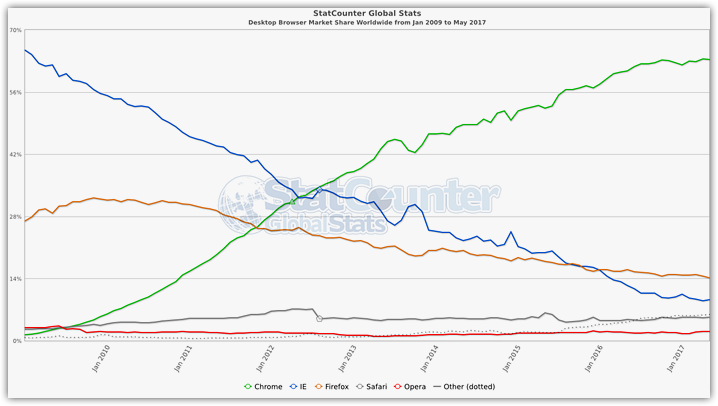
Падение IE с 2009 по сегодняшние дни (версия StatCounter)
Сегодня новейший Edge, что пришёл на смену IE, не могут установить даже пользователи Windows 7 и Windows 8/8.1. Это эксклюзив для Windows 10. Во многом благодаря этому рыночная доля браузера по статистике StatCounter на май нынешнего года составляет менее 4%.
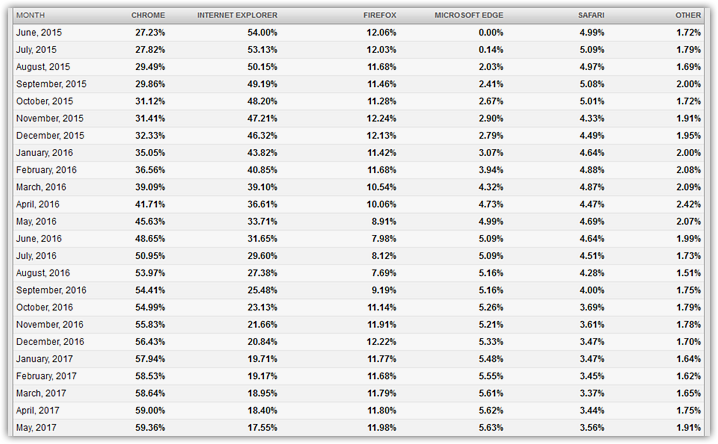
Net Application даёт Edge более высокие цифры, однако общее драматическое падение Microsoft на рынке браузеров они не отменяют
В итоге общие позиции Microsoft среди веб-обозревателей рушатся за последние годы быстрее, чем когда-либо. Они тащат вниз поиск Bing, который как раз предустановлен по умолчанию в этих программах для веб-сёрфинга.
Запущенный в 2009 Bing своих наилучших результатов сумел добиться в первые месяцы 2011: тогда новый игрок на рынке поиска занимал более 4%. Однако уже в том же 2011 рост рыночной доли Bing прекратился и показатели начали падать. Сегодня, спустя много лет, это менее 3%. Всерьёз напугать Google у Microsoft не получилось.
Как превратить Хонор в Айфон
Вопрос, как из Хонор 10 Лайт сделать Айфон, требует комплексного подхода. Такие же правила работают и для других смартфонов, оборудованных операционной системой Андроид. При этом процесс перевоплощения проходит в несколько этапов, что позволяет сделать дизайн операционной системы максимально приближенным к оформлению Apple. Это конечно ре упросить подключение AirPods к Honor, но хотя бы внешне мобильные устройства будут похожи.
Меню операционной системы
При рассмотрении вопроса, как превратить Хонор в Айфон, начинать необходимо с меню операционной системы. Так, у устройств Apple и других производителей показывается разное число иконок, а картинки программ отличаются по внешнему виду. При желании сделать Андроид таким же как Айфон, необходимо внести исправление в этот пункт. Хотя если вам не нравится внешний вид программ на яблочном устройстве, можно поменять иконки приложений на те, что нравятся именно вам.
Самый быстрый путь — применение лаучера, копирующего наработки Apple. Такие программы появляются в Гугл Плей, но из-за жалоб разработчиков Айфона держатся они там небольшой временной промежуток. К примеру, популярный вариант iLauncher — OS, позволяющий перейти из Хонора в Айфон при наличии на «борту» операционной системы Андроид 4.1 и выше. Лаунчер не делает глобальных правок, а просто меняет ярлыки.
Еще один вариант — OS9 Launcher HD, обеспечивающий изменение внешнего вида приложений. Кроме изменений интерфейса, здесь появляются и некоторые опции, характерные только для Apple. Недостатком является только наличие рекламы.
Следующее решение — возможность сделать из Хонора Айфон 10 с применением лаунчера CleanUI. После внесения изменений увеличивается размер иконок, меняется панель уведомления, добавляются новые опции. Появляется также отдельный рабочий стол. При этом реклама здесь отсутствует, что является дополнительным плюсом.
Из новых утилит стоит отметить Launcher iOS 13, который позволяет сделать из Хонора современное устройство с iOS с новым оформлением и уникальными иконками.
Что касается применения таких лаунчеров, процесс прост:
Установите программу из Гугл Плей или альтернативного источника. Как вариант, можно поставить самую новую версию — Launcher iOS 14.
- Войдите в Настройки и перейдите в Приложения по умолчанию.
- Кликните на Графический интерфейс.
- Укажите используемый лаунчер и пользуйтесь.
Экран блокировки
При рассмотрении вопроса, как сделать из Honor Айфон, необходимо внести изменения и в экран блокировки. Для этого применяются специальные программы, к примеру, OS9 Lock Screen (доступна на 4pda.ru). После запуска программы появляется окно настроек, где нужно сделать необходимые изменения в экран блокировки: установить изображение, поставить пароль, ввести текст и т. д. В результате Хонор становится очень похож на Айфон. Для преображения смартфона в более новые версии устройств с iOS можно найти свежие версии программы.
Панель уведомлений
Не все предлагаемые лаунчеры могут сделать подходящую панель уведомлений, полностью дублирующую iOS. Для внесения изменений можно использовать приложение iNoty OS 11. На сегодняшний день его можно скачать в Плей Маркет. После запуска и активации приложения меняется статус-бар, приближающий Хонор к внешнему виду Айфона.
Клавиатура и камера
Перед тем как из Хонора сделать Айфон по настройкам, необходимо внести изменение в клавиатуру и камеру. В частности, с помощью клавиатуры пользователи регулярно набирают текст, и эта особенность также должна быть приближена к Айфону. Для решения задачи можно установить Apple Keyboard, который легко на найти на 4PDA. С ее помощью можно сделать свой Хонор максимально похожим на устройство с iOS.
Что касается камеры, здесь можно использовать GEAK Camera, найти можно также на 4pda.ru. С помощь этой утилиты легко делать не только фото, но и использовать разные фильтры.
Закругление углов
Для получения большего эффекта иногда требуется закругление углов по периметру. Для этого используйте программу, которую можно скачать на 4pda.ru под названием Roundr – Round Screen Corners. С ее помощью можно сделать овальными углы по периметру.
Активация и настройка iPhone
Когда владелец устройства пошагово выполнит действия, обозначенные в предыдущем пункте, останется самое главное – настройка Айфона. Она происходит после нажатия пункта «Настроить как новый iPhone».
Как создать Apple ID
Это первый этап активации нового Айфона. В соответствующий раздел пользователь попадает сразу же, как выбирает третий пункт раздела «Восстановление данных». Apple ID – уникальный идентификационный номер владельца iPhone. Для его получения необходимо создать аккаунт.
Знание своего Apple ID помогает пользователям избавиться от множества проблем. Например, заблокировать устройство после потери.
По умолчанию система потребует ввести уже существующие учетные данные.
Но новичка будет интересовать пункт «Нет Apple ID или забыли его?». Кликаем по надписи и принимаем пользовательское соглашение. Теперь станет доступно создание нового аккаунта.
Для этого необходимо указать адрес электронной почты, придумать пароль и задать контрольный вопрос.
Настройка голосового помощника
На смартфонах Apple в качестве ассистента выступает Siri. После того, как владелец нового устройства создаст свой аккаунт, ему будет предложено зарегистрировать голос для обращения к Сири. Для этого нужно:
- Нажать кнопку «Настроить Siri».
- Сказать в микрофон «Привет, Сири»
Теперь для вызова голосового ассистента из любой части меню будет достаточно произнести приветственную фразу, а Siri даст подсказку или поможет найти информацию в интернете. Кроме того, после настройки помощника завершится процесс первичной настройки Айфона
Но для комфортного использования устройства важно создать учетную запись на iCloud и перенести свои контакты
Как создать учетную запись iCloud
Если вы пропустили этот пункт на этапе первичной настройки, можно создать собственный Айклауд в любой удобный момент. Операция выполняется после перехода в приложение «Настройки». Затем нужно:
- Выбрать раздел «Почта, адреса, календари».
- Кликнуть «Добавить учетную запись iCloud».
iCloud – облачное хранилище Apple, где в зашифрованном виде могут храниться все пользовательские данные, включая фото и видео.
Как перенести контакты на iPhone
Использование нового гаджета невозможно без переноса телефонной книги со старого устройства. Переписывать номера вручную крайне неудобно. Особенно, если на предыдущем смартфоне хранилось много контактов.
Перенос можно осуществить при первом включении iPhone, выбрав пункт «Перенести данные с Андроид» или выполнив сопряжение с существующим аккаунтом iTunes.
Если этого не было сделано ранее, нужно скачать приложение Move to iOS. Оно поможет справиться с операцией максимально быстро при условии, что оба устройства будут подключены к одной сети Wi-Fi.
Важные вехи в истории Nokia и капелька патриотизма
В далеком 1865 году подданные Российской империи Фредерик Идестам и Леопольд Мехелин в Великом княжестве Финляндском, которое в то время входило в Российскую империю, была организована маленькая бумажная фабрика. Так-как, основатели компании были не просто топ менеджерами, Идестам был инженером-изобретателем, а Мехелин гениальным предпринимателем. Дела компании быстро пошли в гору за счет внедрения передовых технологий. Вокруг предприятия выстроилось целое поселение и в 1871 году компания обрела знакомое нам имя Nokia ab.
В 1896 году компания делает свой первый (но далеко не последний) смелый шаг и решает производить электроэнергию.
в 1922 году компания совершает следующий смелый шаг и путем сотрудничества и слияний, приступила к производству резиновых изделий и кабелей. В последствии в производстве компании появляются автомобильные и велосипедные шины, обувь и даже противогазы для финской армии.
К 1967 году компания имела в своем арсенале уже целых 5 основных направлений: производство резиновых изделий, кабелей и электроники, переработка древесины и выработка электроэнергии.
Позже туда же добавились производство охотничьих ружей, пластиков и химических материалов.
Шаг 2: Экран блокировки
Следующий этап решения нашей задачи заключается в установке экрана блокировки с уведомлениями в стиле iOS. Неплохое решение этого вопроса предлагает разработчик установленного на шаге выше лаунчера.
-
Инсталлируйте приложение «Блокировка экрана и уведомления iOS 13» из Google Play Market и запустите его.
-
В списке опций на главном экране блокировщика нажмите «Отключить блокировку системы». Далее деактивируйте действующую со стороны Андроид защиту от несанкционированной разблокировки девайса и вернитесь в приложение.
-
Переведите расположенный вверху экрана переключатель в положение «Включено», а затем подтвердите поступивший из приложения запрос, коснувшись «ОК».
Далее активируйте переключатель, который расположен справа от пункта «Блокировка экрана и уведомления» в перечне «Доступ к уведомлениям» в открывшихся «Настройках» Андроид, подтвердите свои намерения.
Ещё одно разрешение, которое необходимо выдать — демонстрация данных из приложения поверх других окон – сделайте это при поступлении из системы соответствующего предложения.
-
По завершении выполнения вышеперечисленного рекомендуется перезагрузить смартфон, после чего можно переходить к оценке полученного результата.
-
Чтобы отрегулировать параметры инсталлированного и функционирующего Блокировщика экрана, тапните по его иконке на Рабочем столе смартфона.
Затем, выполните конфигурирование приложения, переходя в разделы параметров из второй по счёту категории на открывшемся экране:
- «Passcode» — установка пароля, который будет требоваться для разблокировки смартфона.
- «Обои» — возможность установки фонового изображения блокировщика из коллекции приложения или хранилища устройства.
«Уведомления» — здесь путём активации переключателей можно отключить демонстрацию на заблокированном экране оповещений из отдельных приложений.
Теперь очень похожий на интегрированное в iPhone решение блокировщик экрана настроен и готов к дальнейшей эксплуатации.
Опыт использования
До Nokia C5-00 5MP последним телефоном с S60 3rd Edition, которым я пользовался, была модель Nokia 6120 Classic, вышедшая в далеком 2007 году. С первых минут знакомства с C5-00 5MP стало понятно, что платформа живет вне времени – она такая же, какой была в 2010, 2008, 2006. Как я говорил выше, платформа способна на многое, но с компромиссами.
Если рассматривать конкретный образец, то качество связи у него традиционно высокое для устройств Nokia. Динамики находятся на нижней части, но их решетка не выступает – в результате звонок легко пропустить, если аппарат лежит экраном вверх. Зато вибрация хорошая.
Неприятно удивила скорость фотокамеры. На обработку одного снимка уходит порядка 10 секунд, что преступно много. Хотя по логике вещей 600-МГц процессор и 256 Мб оперативной памяти (которых более чем достаточно для смартфона такого класса) должны на ура справляться с такими задачами.
Через SD-карту

- На своем Nokia заходите в пункт «Параметры» и находите там «Резервное копирование». Нажимаете туда.
- Далее кликаете по вкладке «Создать копию», после чего переходите во вкладку «Контакты». Подтверждаете операцию, в результате чего у вас на карте сохранится файл с контактами в формате dat.
- Данный аппарат подключаете к своему компьютеру, через проводник заходите на SD-карту и находите в директории с названием backup файл с форматом dat.
- В браузере авторизуетесь в своей почте Gmail, заходите во вкладку «Контакты» и выбираете там пункт «Еще», после чего кликаете по «Импортировать».
- Указываете путь к нашему сохраненному файлу dat и подтверждаете операцию. Теперь вам осталось только зайти под этой учетной записью на своем Android, после чего система автоматически добавит и синхронизирует новые записи в телефон.
Настройте iMessage на вашем Android-устройстве
HowToMen / YouTube
Да, это не обязательно будет просто, а скорее сложно, но оно того стоит. И уж точно эти полухакерские действия не одобрит Apple, который разработал технологию отправки мгновенных сообщений исключительно для собственных продуктов на iOS. Но хорошая новость состоит в том, что все-таки можно настроить iMessage на системе Android.
Существуют разные методы, но каждый из них требует с вашей стороны небольшого усилия. Например, на Телеграм-канале HowToMen можно найти руководство по настройке iMessage на устройстве Android с помощью приложения BlueBubbles. Но вы не сможете просто создать учетную запись BlueBubbles и приступить к работе. Вам для этого также потребуется загрузить Mac-сервер macOS Server, а также Firebase от Google, чтобы у вас в итоге получилось запустить свою взломанную учетную запись iMessage. Попробуйте это сделать, но знайте, что это довольно сложный процесс.
Шаг №1. Изменение оболочки
Самое первое, что нужно сделать для того, чтобы операционная система Android напоминала iOS, это изменить внешний вид рабочего стола. Делается это при помощи программ, которые называются лаунчерами. Одним из лучших является Nova Launcher.
Разберем на его примере процедуру изменения рабочего стола:
- Скачайте Nova Launcher в магазине приложений Play Market и установите его.
- Сразу после установки появится запрос на то, какой именно лаунчер будет запускаться для отображения рабочего стола. Выбор невелик – два варианта стандартного лаунчера и только что установленный Nova. Выбирайте Nova Launcher.
Рис. №1. Выбор Nova Launcher после его установки
В списке приложений найдите «Настройки Nova» и откройте их. Дальше в настройках откройте раздел «Рабочий стол» и подраздел «Сетка рабочего стол». Выберите вариант 6х4 – именно так расположены значки в iOS.
Рис. №2. Выбор расположения значков 6х4
Теперь в главном меню настроек откройте раздел «Док-бар». Выберите 4 значка в нем.
Рис. №3. Выбор док-бара, соответствующего iOS
Таким же образом можно использовать и другие лаунчеры, в которых доступны такие настройки.
Теперь необходимо поменять канву значков, то есть то, что Вы будете видеть за ними. Для этого сначала загрузите на свое устройство вот этот файл.
Дальше сделайте следующее:
- Снова откройте «Настройки Nova». Войдите в раздел «Папки», а затем «Предварительный обзор папок».
- В появившемся меню выберите вариант «Сетка».
Рис. №4. Выбор варианта «Сетка» для папок
Таким же образом откройте «Фон папки» и выберите вариант «Пользовательские». Появится меню выбора файла, где Вам и нужно будет выбрать файл, загруженный ранее.
Рис. №5. Выбор варианта «Пользовательский» в качестве фона папки
Теперь Ваш рабочий стол более-менее похож на тот, который видет юзеры Айфонов. Теперь необходимо изменить внешний вид значков.
👍 За: переходить на другие устройства нет ни возможностей, ни желания
Veronika Bystrova привыкла к Apple
Однозначно Apple. Вся семья на технике Apple. Будем верить в лучшее и ждать развития событий.
Анастейша подсчитала стоимость перехода на Android
Мы недавно с мужем посчитали, во сколько нам обойдется замена устройств всех членов семьи, если Айфон R.I.P. Мне, ему, старшей дочери, моей маме, свекрови и свекру. Это не считая Айпада, Apple Watch и AirPods. На замену не купишь же гаджет за 5000 Р. А флагманы других производителей — недешевое удовольствие. Итого шесть телефонов. Даже если в среднем по 40 000 или 50 000 Р, дороговато выйдет переход. И да, не представляю себя с Android-смартфоном — привычка, выработанная годами. Так что верим в лучшее.
Егор Аргунов надеется не возвращаться к Android
Пользовался много лет Android-гаджетами, окончательно перешел на Айфон в прошлом году. И очень рад этому. По возможности никогда не перейду обратно.
Стич рассказала, когда будет готова отказаться от Айфона
Обновила свой iPhone до 11-й модели менее года назад, поэтому бежать покупать новый смартфон на Android желания нет совсем. Перейду на Android только в двух случаях: если новые Айфоны физически будут отсутствовать на российском рынке либо если их цена вырастет на 100% по отношению к текущим ценам. В целом, пока цена примерно как у Samsung, гаджеты Apple можно брать.
Активация и настройка iPhone/iPad
Настраиваем главные функции нового смартфона.
Как создать Apple ID
Без учетной записи Apple ID вы не сможете пользоваться многими сервисами смартфона. Привязка к Apple ID позволяет скачивать музыку, фильмы, книги, игры, другие полезные приложения на устройство и пользоваться облаком, куда сохраняются данные. В случае утери или поломки устройства, сохраненная резервная копия поможет начать пользоваться другим аппаратом с сохранением всех прошлых настроек телефона.
При настройке нового мобильного устройства нужно создать Apple ID, давайте пошагово разберем, как это сделать.
- Нажмите «Нет Apple ID».
- На экране устройства появится надпись «Создать Apple ID бесплатно». Также это действие можно осуществить в настройках телефона.
- Укажите свои достоверные данные. Потребуется ваша дата рождения и имя. После ввода данных проверьте их. Если они введены верно, нажмите «Далее».
- Можно выбрать для привязки вашу электронную почту или создать новую на iCloud.
Для использования Apple ID понадобится добавить данные о банковской карте, так как некоторые приложения платные. Деньги снимают после подтверждения покупки платежным паролем или при подтверждении покупки с помощью Touch ID. При каждом скачивании приложений с AppStore Айфон будет запрашивать у вас пароль (даже при установке бесплатных приложений).
Как создать учетную запись iCloud
- Откройте «Настройки» — «Почта, адреса, календари» — «Добавить учётную запись iCloud»
- Нажмите «Создать учётную запись» и далее следуйте инструкции.
Как перенести контакты на iPhone
Как начать пользоваться Айфоном и перенести контакты с Андроида на iOS?
- На прошлом устройстве скачайте на сайте freesoft.ru программу Move to iOS. Подключите оба устройства к доступной Wi-Fi сети, желательно к домашней, чтобы не потерять данные.
- Процесс переноса данных может быть трудоемким для устройств, поэтому нужно подключить их к источникам питания. Поставьте оба устройства на зарядку.
- Проверьте, сколько места занимают данные для переноса с Андроида на Айфон и убедитесь, что на Айфоне хватит свободного места без утери каких-либо данных. Сделать это можно перейдя в «Настройки» – «Основные данные» – «Об этом устройстве».
- Если необходимо перенести данные и избранные страницы из браузера на Android, обновите браузер до последней версии.
- Во вкладке «Программы и данные» найдите пункт «Перенести данные с Android», откройте на прошлом устройстве саму программу Move to iOS, внимательно прочтите условия и положения использования программы. После прочтения согласитесь с условиями использования, нажав «Принимаю», далее появится функция «Поиск кода», с ее помощью вы сможете осуществить сопряжение устройств.
- Оба устройства покажут на экранах код для сопряжения, который нужно ввести, после iPhone покажет надпись «Перенос данных».
- На прошлом смартфоне выберите файлы и контакты, которые хотите сохранить и перенести на новое устройство. Понадобится время для сопряжения устройств, проявите терпение.
AppStore: как им пользоваться
Если до появления яблочного смартфона, вы пользовались устройством на базе Android, значит, знакомы с Google Play. Appstore представляет собой идентичную базу для скачивания игр, приложений на ваш новый смартфон. Простота и удобство AppStore позволяют разобраться в использовании пользователю.
Вкладка «Сегодня» отображает новости и выбранные экспертами и пользователями приложения дня. Вкладка «Игры» включает в себя развлекательные приложения с разделением по жанрам. Даже искушенный любитель стратегий и головоломок и симуляторов найдет для себя там много полезного. Вкладка «Приложения», где можно найти полезные утилиты. «Обновления», где показаны доступные версии прошивки. И последняя вкладка «Поиск», где вы самостоятельно можете найти те приложения или игры, которые хотели бы установить.
Прошивается ли Nokia Lumia на Android
Линейка смартфонов Lumia управляется системой Windows Mobile или Windows Phone. Алгоритмы прошивки этой ОС значительно отличаются от тех, которые используются в Android. Это не значит, что перепрошивка с одной системы на другую невозможна. Скорее, очень сложна и трудновыполнима. Для этого понадобится приложить немало сил и времени, поэтому мало кто за это возьмется.
Чтобы понять, как Nokia Lumia прошить на Android и насколько это сложно, проведите аналогию с евроремонтом старого дома. Вроде бы и выполнимо, но с большим трудом. Конечно, так думают не все.
Совсем недавно нашелся умелец, у которого получилось запустить зеленого робота на 520-й Lumia. К сожалению, инструкции, как он это сделал, не предоставил. Есть лишь видео, на котором последняя версия Android без каких-либо проблем работает с девайсом Nokia.
Перенос контактов
Экспортировать контакты, расположенные на iPhone в смартфон или планшет с системой Android можно при помощи компьютера или онлайн сервиса.
Перенос контактов через iTunes
Компьютерная программа iTunes может без расходования трафика решить проблему, как перенести данные с айфона на андроид. Для этого:
- Сначала запустите приложение и подключите смартфон (подключайте только через оригинальный кабель)
- Далее перейдите на вкладку “Сведения” и синхронизируйте контакты
- Отмечаете контакты и нажимаете “Применить”
Данные с телефона можно хранить на компьютере, такой метод резервирования, во многих случаях, является самым надёжным. Также он не требует расходования интернет-трафика и не зависит от ограничений по скорости или объёму. - Для загрузки контактов на другой смартфон подключают его к компьютеру.
- В изменившемся окне приложения после подключения устройства выбирают нужную версию копирования, если их несколько. В строке с опцией установки галочки «Восстановить из резервной копии» выбирают необходимую – iPhone + дата и время сохранения контактов и запускают их обновление опцией «Продолжить».
Для установки прослушки на Iphone нужен джейлбрейк
 Никуда от этого не деться. По другому установить шпиона на айфон не получится. Если на устройстве под управлением Android достаточно в настройках выставить галочку, разрешающую установку приложений не из плей маркета, то айфон нужно взламывать. Слишком уж он защищён и слишком уж продумана на нём коммерциализация всего и вся. Т.е. в айфоне пользователь платит за всё, за что только можно: программы, музыка, фильмы. Скачиваете себе на смартфон — тоже платите деньги.
Никуда от этого не деться. По другому установить шпиона на айфон не получится. Если на устройстве под управлением Android достаточно в настройках выставить галочку, разрешающую установку приложений не из плей маркета, то айфон нужно взламывать. Слишком уж он защищён и слишком уж продумана на нём коммерциализация всего и вся. Т.е. в айфоне пользователь платит за всё, за что только можно: программы, музыка, фильмы. Скачиваете себе на смартфон — тоже платите деньги.
Может быть это хорошо кому-то, но только не нам. Мы не привыкли платить за программы или за музыку. Мы всегда, взламывая ПО, пользуемся бесплатными версиями.
Процедура перепрошивки Айфона или «взлома», называется джейлбрейк. Она позволяет избавиться от упомянутых ограничений iOS (опреационная система айфона), повышая функциональность телефона. Т.е. прежде чем как установить прослушку на айфон, нужно разрешить установку, взломав его защиту. Иначе никак.
Джейлбрейк Айфона позволит:
- Установить программу для прослушки и записи звонков на iPhone, получение геолокации телефона, чтения СМС, прослушка айфона и окружения и т.д.
- Устанавливать любые приложения не из AppStore, которые до этого момента успешно блокировались системой iOS. В каталогах магазина Apple очень многого нет.
- Настройку центра управления, При помощи такой настройки можно ускорить переход на нужные сайты, например.
- Запретить обновления iOS. Больше не нужно плясать под дудку apple.
Шпионская программа для прослушки айфона позволяет записывать телефонные звонки на iPhone и удалённо читать СМС-сообщения абонента. Но без джейлбрейка Айфона не обойтись. Благо, в политике Applle заложено решение данной проблемы — любой из пунктов списка выше мог стать поводом перепрошить iphone. Либо под маркой любой из возможностей данного списка можно снять защиту яблока, если владелец ещё не сделал этого сам. Программа слежения вполне могла оказаться случайно установленной в процессе взлома…
Небольшое резюме
Сейчас уже многими используется прослушка мобильного телефона. Это удобный современный инструмент, позволяющий быть в курсе происходящего: можно узнавать правду, получать коммерческую информацию, контролировать ребёнка и т.д. Организовать такой сервис просто — достаточно на телефон установить «правильную» программу с богатыми возможностями. Запись звонков на Айфон 5S, как и с любого другого гаджета под iOS — элементарно. Чтение СМС или мессенджеров телефона — запросто! Просмотреть маршрут абонента за вчера — легко…
Нужна ли вам такая программа прослушки – вопрос риторический с небольшим филосовским уклоном
Всё же лень, осторожность и прочие негативные аспекты человеческой сущности мешают развитию в этом направлении







![Как сделать из андроида айфон - пошаговая инструкция [2021]](http://sb-smart.ru/wp-content/uploads/d/6/5/d65fef906fb9017c22e042b106ae46cd.png)





















